Dashtoon Studioは、漫画制作の新時代を切り開くAIベースのプラットフォームです。従来、漫画のキャラクターやストーリーの創出には膨大な時間と創造力が必要でしたが、Dashtoon Studioはこれらの課題に対する有力なソリューションを提供します。
本記事では、Dashtoon Studioの機能や、漫画制作プロセスにおけるその革新性について詳しく解説します。当サイトでは毎日ビジネスAIに関する最新情報を配信しておりますので、ぜひブックマークして最新のトレンドをお見逃しなく。
Dashtoon Studioとは?
Dashtoon Studioは、生成AIを用いて誰でも簡単にデジタルコミックを作成・公開できるプラットフォームです。絵を描くスキルは不要で、ストーリー創作から配信までをサポートします。
日本語で使える?無料?
Dashtoon Studioは日本語での利用が可能です。
Dashtoon Studioの開発/運営企業は?
| 項目 | 内容 |
| ウェブサイト | https://dashtoon.com/ |
| 業種 | 技術・情報・インターネット |
| 会社規模 | 158人 |
| 本社 | San Francisco, California |
| 創立年 | 2022 |
Dashtoon Studioの始め方
- 1.Dashtoon Studio公式サイトへアクセス
- 2.アカウント作成
- 3.コミック生成開始
1.Dashtoon Studio公式サイトへアクセス
最初にDashtoon Studio公式サイトへアクセスして下さい。
右上の「Start Now」をクリックします。
公式サイト:https://dashtoon.com/
2.アカウント作成
「Sign up」をクリックし、アカウントを作成します。
メール認証と、簡単なアンケート調査を受けます。
3.コミック生成開始
アカウント作成完了後にダッシュボード画面に移ります。
Dashtoon Studioの使い方
キャラクターの作り方から編集、漫画の生成プロセスを詳しく解説します。
単一キャラクターの作り方
- Dashtoonスタジオへのアクセス
- キャラクターの更新
- 寸法の調整
- キャラクターの詳細記述
- 画像の生成と修正
- アップスケールとダウンロード
Dashtoonスタジオへのアクセス
Dashtoonのスタジオにアクセスし、キャラクターライブラリから希望するキャラクターを選択します。必要に応じてキャラクターの名前を変更することができます。
キャラクターの更新
「キャラクターを更新」をクリックして変更を適用し、イメージガイダンスをオンにします。
寸法の調整
ストーリーボードパネルをアップロードし、「寸法」をクリックして、生成される画像のサイズをストーリーボードパネルと一致させます。
キャラクターの詳細記述
ガイダンスモードから「Storyboard2Comic」を選び、選択したキャラクターの特徴やストーリーボード内での見た目を詳細に記述します。
画像の生成と修正
「画像生成」をクリックし、生成された画像から好みのものを選択します。さらに「Inpaintに送る」を選択して細部の修正を行い、必要に応じてプロンプトを調整して望む画像に近づけます。
アップスケールとダウンロード
修正が完了したら、「アップスケーラーに送る」をクリックして画像品質を向上させ、最終的な画像を「ダウンロード」します。
キャラクターのバリエーション作成
- 参照キャラクターのアップロード
- ガイダンスモードを選択
- キャラクターと構成を記述
- 画像を生成して選択
- インペイントとアップスケールで調整
- 最終画像のダウンロード
複数のキャラクターバージョンを生成AIを用いて作成する手順を解説します。
参照キャラクターのアップロード
まず、Dashtoonスタジオにアクセスしてイメージガイダンスを有効にし、ストーリーボード参照パネルをアップロードします。
ガイダンスモードを選択
「寸法」ボタンをクリックして、生成する画像の寸法をストーリーボードパネルの寸法と一致させ、「Storyboard2Comic」ガイダンスモードを選択します。
キャラクターと構成を記述
求めるキャラクターとそのストーリーボードにおける構成を詳細に記述します。
画像を生成して選択
「画像生成」をクリックし、生成された画像の中から満足のいく構成を選択します。
インペイントとアップスケールで調整
必要に応じて「Send to Inpaint」を使用し、キャラクターの表情や詳細を調整した後、「Send to Upscaler」で画像の品質を向上させます。
最終画像のダウンロード
最終的に満足のいく画像が得られたら、「ダウンロード」をクリックして保存します。
コミックの作り方
- 新規コミックの作成開始
- コミックの基本情報入力
- コミックのスタイル選択
- ホーム画面バナーとウィジェットのアップロード
- コミック詳細ページアップロード
- エピソード1の作成へ進む
新規コミックの作成開始
Dashtoonのスタジオにアクセスし、「New Comic」をクリックして新しいコミック作成のプロセスを開始します。
コミックの基本情報入力
コミックの名前を入力し、シリーズの概要を記述します。最大2つのジャンルを選択してコミックのカテゴリを定義します。
コミックのスタイル選択
コミックのスタイルを選択し、「Confirm」をクリックして確認します。
ホーム画面バナーとウィジェットのアップロード
ホーム画面バナー(1600px x 2248px)とホーム画面ウィジェットプレビュー画像(600px x 987px)をアップロードします。
コミック詳細ページアップロード
コミック詳細ページ用のプレビュー画像(1200px x 847px)と「続きを読む」セクション表示用の画像(1080px x 1080px)をアップロードします。
エピソード1の作成へ進む
すべての準備が整ったら、「Create Episode 1」をクリックしてコミックの第1エピソード作成に進みます。
Dashtoon Studioの注意点
Dashtoon Studioの年齢制限や商用利用について詳しく見ていきましょう。
年齢制限はある?
Dashtoonは13歳未満の利用は禁止されています。これは安全なコミュニティの維持と、ユーザーがサービスを適切に利用できるようにするためです。
生成コンテンツの商業利用は?
ユーザーが投稿したコンテンツについての責任は、その投稿者が負います。AIを利用して生成されたコンテンツを使用する際には、特に注意が必要です。これは、コンテンツの質や適切性を保証するためです。
また、Dashtoonでは違法行為や有害な目的での利用を禁止しており、サービスの品質を保つためにコンテンツの監視や削除の権利を保有しています。これは、利用者間の信頼を維持し、安全な利用環境を提供するためです。
どこの法律が適応?
すべての利用条件はデラウェア州の法律に準じて解釈されることとされています。これは、法的な紛争が生じた場合の取り扱い基準を明確にするためです。
知的財産権の侵害に関する通報方法や、利用規約が変更される可能性があります。サービスの透明性と利用者の権利保護を図る目的です。
まとめ
Dashtoon Studioは、漫画業界のみならず、クリエイティブな作業全般に革命をもたらす可能性を秘めています。Dashtoon Studioの更なる進化に期待しつつ、クリエイターの皆様がこのツールを最大限に活用し、読者に新たな物語を届けることを心より願っています。
私たちのサイトでは、Dashtoon StudioのようなビジネスAIの最新動向について毎日更新しておりますので、引き続き当サイトをご愛顧いただき、最新情報をお見逃し無く。今後も皆様の創作活動に役立つ情報をお届けしてまいります。






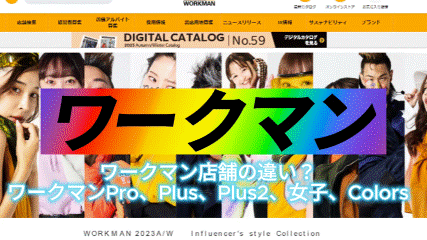
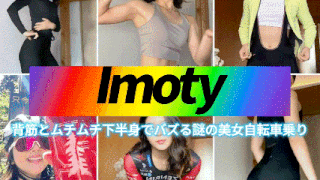








コメント